쿠폰으로 WooCommerce 평균 주문 금액을 늘리는 방법은 무엇입니까?
게시 됨: 2023-03-09이 기사에서는 주문의 WooCommerce 평균 주문 가치를 높이는 데 사용할 수 있는 다양한 기술을 살펴볼 것입니다 . WooCommerce 쿠폰 사용 방법, 상품 추천, 자주 구매하는 묶음 상품 등을 자세히 설명합니다.
판매 수치를 개선하는 가장 쉬운 방법은 고객이 더 많이 구매하도록 장려하는 것입니다.
네, 웹사이트에 대한 트래픽을 개선하는 것도 또 다른 중요한 전략이지만 이미 그곳에 있는 고객으로부터 더 나은 전환을 얻는 것이 훨씬 더 쉽고 효과적입니다.
그렇다면 어떻게 달성할 수 있을까요? 글쎄, 그것이 우리가이 기사에서 다룰 것입니다.
평균 주문 가치를 높이는 조건을 파악하기 전에 먼저 평균 주문 가치가 무엇인지부터 살펴보겠습니다.
평균 주문 금액은 얼마입니까?
평균 주문 금액(AOV)은 각 고객이 구매하는 동안 지출하는 평균 금액입니다. AOV는 매장의 총 수익을 총 주문 수로 나누어 계산할 수 있습니다.
AOV는 WooCommerce 비즈니스에서 발생하는 비용을 고려하지 않습니다. 총 수익에만 의존합니다.
예를 들어, 100개의 제품을 판매하고 $1000의 총 수익을 창출한 상점의 AOV는 $10입니다.
평균 주문 금액이 중요한 지표인 이유는 무엇입니까?
평균 주문 금액은 비즈니스가 성공적으로 운영되고 있는지 여부를 결정하는 필수 매트릭스 중 하나입니다.
트래픽이 많은데 수익이 적은 이유가 궁금하다면 평균 주문 금액을 빠르게 살펴보면 무엇이 잘못되었는지 이해하는 데 도움이 될 것입니다.
이에 대한 몇 가지 이유를 살펴보겠습니다.
- 수익 향상 : 주문과 관련된 수익이 최소한으로 증가하더라도 수익의 순증가는 더 커집니다.
- 빠른 재고 정리 : 고객이 상점에서 더 많은 품목을 구매하면 제품을 훨씬 더 빨리 판매할 수 있습니다. 즉, 원하지 않는 저장 공간과 관련된 모든 추가 비용을 줄이거나 공간에 새 제품을 리필할 수 있습니다.
- 수익성 향상 : 제한된 수의 사용자에게 집중할 수 있다면 순 광고비를 줄일 수 있습니다. 이는 또한 ROI(투자 수익)를 더 빨리 달성하는 데 도움이 됩니다.
WooCommerce 쿠폰으로 평균 주문 가치를 높입니다.
평균 주문 가치를 높이는 것은 핵심적으로 고객이 매장에서 더 많이 구매해야 함을 의미합니다.
WooCommerce 매장에서 평균 주문 가치를 높이는 가장 쉬운 방법 중 하나는 WooCommerce 쿠폰 플러그인을 사용하는 것입니다. 여러 제품을 쿠폰과 연결하고 다른 제품이 카트에 추가되지 않는 한 사용자가 액세스하지 못하도록 제한하여 그렇게 할 수 있습니다.
예를 들어:
- A 카테고리 2개 구매 시 '10% 할인' 쿠폰을 드립니다.
- 제품 A와 B를 모두 구매하면 '각 항목에 대해 $10 할인' 쿠폰을 받을 수 있습니다.
- $100 이상 구매하면 '$20 할인' 쿠폰을 받을 수 있습니다.
이를 설정하려면
전제 조건
기본 WooCommerce 쿠폰 기능이 제한되어 있으므로 쿠폰 제한을 설정하는 데 도움이 되는 몇 가지 추가 도구를 사용해야 할 수 있습니다. WooCommerce용 스마트 쿠폰은 이러한 목적을 위해 맞춤 설계된 부분 유료화 플러그인입니다.
스토어에서 쿠폰을 보여주기 위해 Display Discounts for WooCommerce 플러그인을 사용해야 할 수도 있습니다.
WordPress 스토어에 플러그인을 설치하려면,
- WordPress 스토어에 로그인하고 Plugins > Add New 로 이동합니다.
- 플러그인 zip 파일을 업로드합니다(WordPress.org에서 무료 플러그인 zip을 다운로드하거나 플러그인 개발자가 공유한 zip 파일 사용).
- 플러그인을 설치하고 활성화합니다.
WooCommerce 쿠폰은 어떻게 설정하나요?
- 마케팅 > 쿠폰 으로 이동합니다.
- 쿠폰 추가를 클릭하여 새 쿠폰을 생성합니다.
- 쿠폰 이름을 제공하고 설명을 추가합니다.
- 쿠폰 데이터 위젯으로 이동하여 필요한 옵션을 구성합니다.
- 일반 에서 할인 유형 및 쿠폰 금액을 선택합니다. 사용 가능한 할인 유형은 다음과 같습니다.
- 백분율 할인 – 예: 모든 제품에 대해 10% 할인
- 고정 장바구니 할인 – 예: 장바구니에서 $10 할인
- 고정 제품 할인 – 예: 장바구니의 개별 제품에 대해 $10 할인
- BOGO (우커머스 플러그인용 스마트 쿠폰 사용 가능 – 무료 및 프리미엄 버전) – 예: 하나 사면 50% 할인
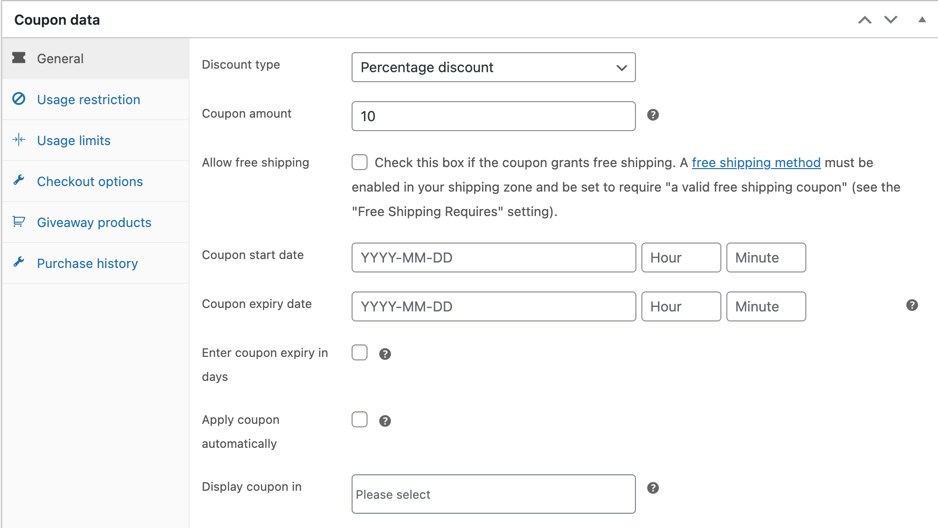
캡션: 스마트 쿠폰 프리미엄 버전의 일반 구성
- 사용 제한 하위 탭으로 이동하여 필요한 제한을 설정합니다.
- 최소 및 최대 지출 – 예: 최소 $500 구매
- 제품 – 예: 제품 A를 구매하고 장바구니에서 $50 할인 받기
- 제품 제외 – 예: 카드에 제품 Z를 추가하면 쿠폰을 사용할 수 없습니다.
- 제품 카테고리 – 예: 카테고리 A에서 제품을 구매하고 $20 할인 받기
- 카테고리 제외 – 예: 카테고리 Z의 제품을 카드에 추가하면 장바구니에 액세스할 수 없습니다.
- 일치하는 제품의 최소 및 최대 수량 (우커머스 무료 버전용 스마트 쿠폰으로 사용 가능) – 예:
- 쿠폰은 함께 사용할 수 있고 사용할 수 없습니다 – 예: 쿠폰 A는 쿠폰 B와 함께 사용할 수 없습니다.
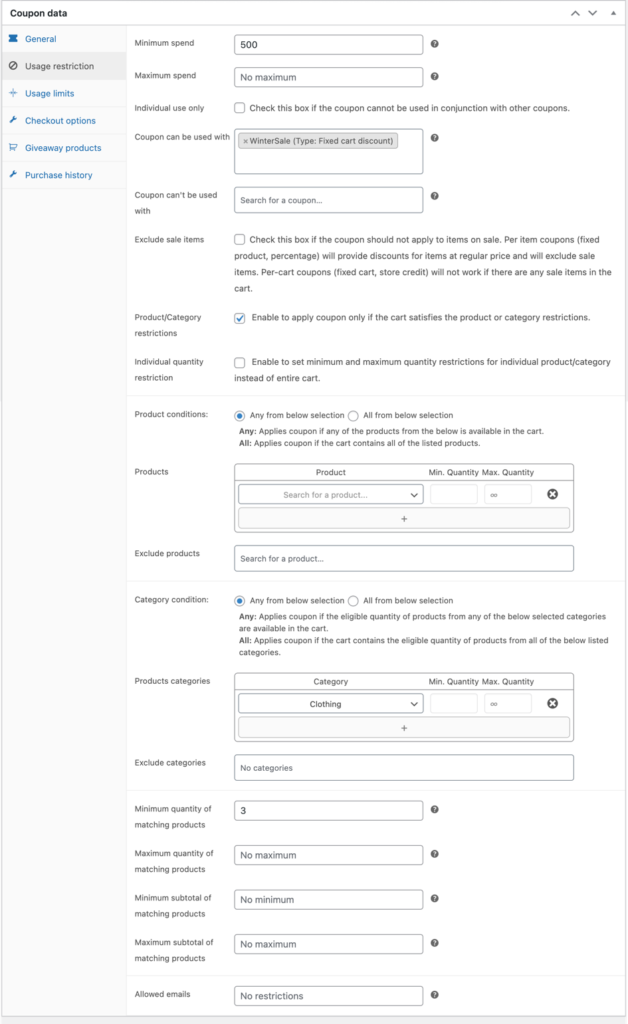
- 필요한 모든 쿠폰 구성을 구성합니다. 자세한 내용은 WooCommerce 쿠폰 생성에 대한 이 블로그를 참조하십시오.
- 모든 작업이 완료되면 게시를 클릭하여 쿠폰을 게시합니다.
여기서 쿠폰은 장바구니에서 10% 할인을 제공하는 할인 쿠폰입니다. 바우처는 장바구니에 '의류' 카테고리의 제품이 3개 이상 있고 소계 금액이 $500 이상인 경우에만 사용할 수 있습니다. 쿠폰 'WinterSale'도 현재 쿠폰과 연계하여 적용할 수 있습니다.

이제 쿠폰 생성을 시작했으므로 이러한 쿠폰을 사내에서 마케팅하는 방법을 살펴보겠습니다.
WooCommerce 쿠폰으로 AOV를 늘리는 방법은 무엇입니까?
고객과 제대로 소통하지 않으면 쿠폰은 무용지물이 됩니다. 결국, 상점의 사용자가 이러한 쿠폰에 대해 알지 못한다면 쿠폰의 요점은 무엇입니까?
따라서 매장 내에서 이러한 쿠폰을 제대로 보여주기 위해 WebToffee의 쿠폰 표시 WooCommerce 플러그인을 사용할 수 있습니다. 특정 상품에 대한 쿠폰을 해당 상품 페이지에 표시하여 고객이 쉽게 이해할 수 있도록 하는 도구입니다.
이 쿠폰을 제품 페이지에 추가할 수 있습니다.
- 마케팅 > 디스플레이 할인 으로 이동합니다(우커머스용 스마트 쿠폰 플러그인이 설치된 경우 스마트 쿠폰 탭에서 옵션을 사용할 수 있습니다).
- 일반 탭에서 쿠폰 표시가 활성화되어 있는지 확인하십시오.
- 쿠폰 템플릿을 선택하고 다른 옵션을 구성합니다.
- 사용자 정의 탭으로 이동하여 이 할인 표시 설정의 위치 및 기타 특성을 사용자 정의하십시오.
- 특정 제품이 카트에 추가된 경우에만 적용할 수 있는 쿠폰이 있는 경우 적격 제품에 대한 링크 표시 옵션을 활성화하십시오.
- 완료되면 변경 사항 저장을 클릭하여 설정을 저장합니다.
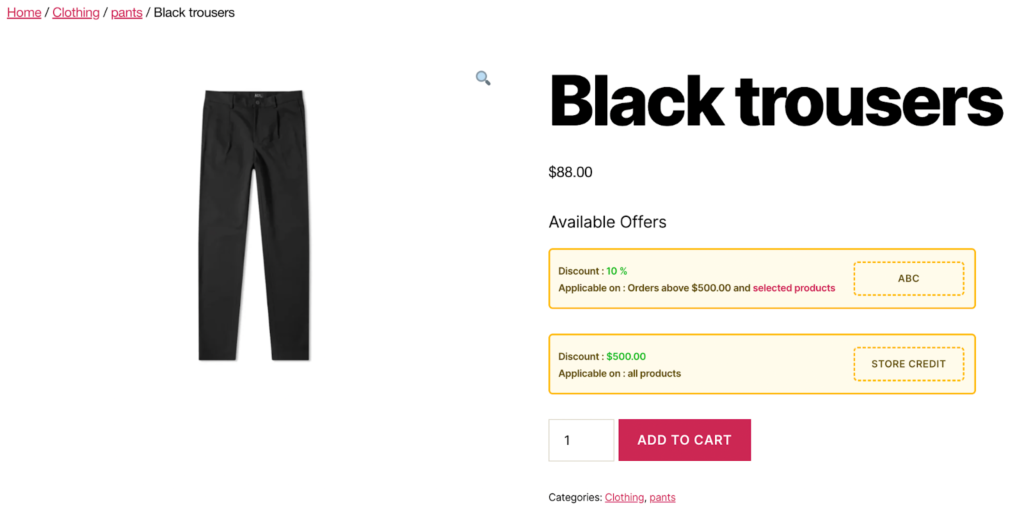
캡션 – 제품 페이지의 샘플 쿠폰 표시 섹션
여기서 쿠폰 ABC는 카트에 $500를 추가한 경우에만 사용할 수 있다고 명시적으로 언급되어 있습니다. 이렇게 하면 고객이 '선택한 제품' 섹션에서 제품을 선택하도록 유도할 수 있습니다.
WooCommerce AOV를 개선하는 다른 인기 있는 기술
고정 금액 이상 무료 배송
무료 배송은 항상 모든 온라인 쇼핑객에게 가장 필요한 기능 중 하나였습니다. 무료 배송을 제공하여 더 많은 이익을 얻을 수 있는 한 가지 방법은 고정 장바구니 소계 이상에서만 무료 배송을 제공하는 것입니다.
예를 들어 무료 배송을 받으려면 $500 이상 구매하세요.
쿠폰을 통해 무료 배송을 설정하고 최소 지출 한도를 구성하려면,
- 새 WooCommerce 쿠폰을 만들고 이름을 지정하십시오.
- 쿠폰 데이터 > 일반 아래에서 무료 배송 허용 옵션을 활성화합니다.
- 사용 제한 탭에서 최대 지출을 지정합니다.
- 쿠폰을 발행합니다 .
WebToffee의 WooCommerce Smart Coupons 플러그인은 'WooCommerce 쿠폰 자동 적용' 기능을 통해 이 쿠폰 적용을 자동화할 수 있도록 도와줍니다.
자주 함께 구매하는 상품을 묶음 상품으로 추천
함께 자주 구매하는 제품은 고객이 매장에서 다른 항목과 함께 가장 자주 구매하는 제품입니다. 예를 들어 신발을 구매하는 많은 고객이 매장에서 양말도 함께 구매한다면 양말을 신발과 함께 구매하는 경우가 많다고 할 수 있습니다.
이것은 높은 마케팅 잠재력을 가지고 있습니다. 신발과 함께 꼭 필요한 아이템으로 양말을 선보이면 고객들의 구매 욕구도 생길 것이다. 또한 기억해야 할 필요가 있는 고객에게 제품을 상기시켜 이러한 필수품을 구매하도록 상기시킬 수 있습니다.
WooCommerce에서 자주 함께 구매하는 항목은 '고객도 WooCommerce도 구매함' 플러그인의 도움으로 WooCommerce 평균 주문 금액을 높이도록 설정할 수 있습니다.
자세한 내용은 함께 자주 구매하는 WooCommerce 번들 설정에 대한 이 문서를 참조하세요.
추가 기능, 상향 판매 및 교차 판매 권장
제품을 보완하거나 보완하는 제품을 기본 제품과 함께 표시하여 고객이 구매를 고려하도록 유도할 수 있습니다. 예를 들어, 여름 드레스에 선글라스를 추천해 패션을 한 단계 더 끌어올려보자.
상향 판매 및 교차 판매를 설정하여 고객이 더 많은 금액을 구매하도록 유도할 수도 있습니다.
설정 방법을 알아보려면 WooCommerce 관련 제품 소개에 대한 이 문서를 살펴보세요.
결론
WooCommerce 매장의 평균 주문 가치를 높이는 것은 수익 증대, 수익성 개선, 재고 정리 속도 향상에 매우 중요합니다. 쿠폰은 고객이 더 많이 구매하도록 유도하고 비즈니스의 AOV를 높이는 효과적인 방법입니다.
Smart Coupons 및 Display Discounts와 같은 WooCommerce 플러그인을 사용하면 특정 제한이 있는 쿠폰을 만들고 홍보하여 고객이 더 많은 제품을 구매하도록 장려할 수 있습니다.
다음은 이 프로세스에 도움이 되는 일부 플러그인입니다.
- WooCommerce용 스마트 쿠폰
- WooCommerce에 대한 디스플레이 할인
- WooCommerce를 위해 자주 함께 구매함
- WooCommerce용 관련 제품
쿠폰을 설정하고 마케팅하는 데 약간의 노력을 기울이면 판매, 수익 및 WooCommerce 평균 주문 가치를 즉시 높일 수 있습니다.
이 기사가 도움이 되었기를 바랍니다. 아래 의견에 귀하의 생각을 알려주십시오.
